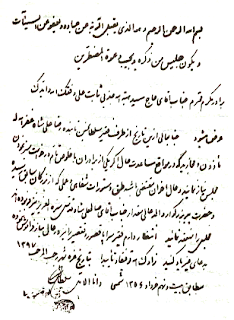با سلام؛ ما همیشه دنبال یک راهی هستیم تا بتوانیم کمی سرعت اینرنت خود را بالا ببریم و تقریباً هر نرم افزاری را برای افزایش سرعت اینترنت استفاده کردهایم و تلاش میکنیم سرعت اینترنت خود را به حد قبولی برسانیم. بعضی از نرم افزارها فقط جنبه تبلیغاتی دارند و بعضی دیگر نیز در حد قابل قبولی نیستند. اما شما میتوانید فقط با چند مرحله ساده سرعت اینترنت خود را تا ۲۰% افزایش دهید که برای کاربران ویندوز ۷ به بالا را آموزش میدهم. در ویندوز ۸ و ۸.۱ و به تازگی ویندوز ۱۰ مقداری از فضای اینترنتی شما را دریافت میکند و به فضای ابری که خود در اختیار دارد اختصاص میدهد که باعث کم شدن سرعت اینترنت و حتی حجم اینترنت شما میشود. اکنون آموزش را برای شما شروع میکنیم و بیشتر وقت شما را نخواهیم گرفت. لطفا تمام مراحل آموزش را طبق آموزش انجام دهید.
مرحله۱: با گرفتن کلید ترکیبی win+r وارد بخش Run میشوید و عبارت gpedit.msc تایپ کنید و OK را بزنید.

مرحله۲: در این بخش وارد صفحهٔ Local Group Policy Editor میشوید و بر روی گزینهٔ Computer Configuration کلیک کنید تا وارد صفحه جدیدی شوید.

مرحله۳: در صفحه پیش رو گزینهٔ Administrative Templates را انتخاب کنید. توجه داشته باشید در ویندوز ۷ و ۸ به بالا کمی متفاوت است.

مرحله۴: شما باید دوباره گزینهٔ Administrative Templates را انتخاب نماید و منتظر بمانید تا وارد صفحه جدید بشوید.

مرحله۵: تقریبا نصف راه را به خوبی رفتهاید دیگر فاصلهٔ با ۲۰% سرعت بیشتر ندارید. در صفحه پیش رو برروی گزینه Network کلیک کنید تا عملیات شما رو به پایان باشد.

مرحله۶: در صفحهٔ پیش روی خود برروی گزینهٔ QoS Packet Scheduler کلیک کنید. بعد از رد شدن این مرحله لطفا به خوبی توجه داشته باشید و طبق تصویر عمل کنید.

مرحله۷: به مرحله پایانی نزدیک میشوید و پس از این مرحله دیگر از حجم اینترنت شما کاسته نمیشود و به سرعت شما اضافه میشود در این مرحله کلید Limited reservable bandwidth را پیدا کنید و بر روی آن دبل کلیک کنید و وارد صفحه بستن تنظیمات بشوید.

مرحله۸: این مرحله آخرین مرحله میباشد و کار شما در اینجا به پایان میرسد در صفحه تنظیمات گزینهٔ Not Configured به صورت پیشفرض فعال میباشد که شما باید آن را به Enable تغییر دهید و در آخر داده پیش فرض باید به ۰ تغییر یابد، بعد از تغییر متغیر به صفر OK را انتخاب کنید و صفحهها را ببندید. دیگر حجم شما کم نمیشود و در عوض سرعت اینترنت شما افزایش مییابد.
نوشته افزایش ۲۰ درصدی سرعت اینترنت در ۸ مرحله اولین بار در Adonis System IT Solutions پدیدار شد.